Kérdés
Probléma: Hogyan lehet javítani, hogy az api-ms-win-core libraryloader l1-1-1.dll hiányzik a számítógépről?
Szia. Nemrég megpróbáltam frissíteni a Windows 10-re (tudom, hogy késtem… de szerettem a Windows 7-et), és nem tudtam elérni mindig az „api-ms-win-core libraryloader l1-1-1.dll hiányzik a számítógépről” hibaüzenetet kapom. üzenet. Meg lehet ezt valahogy javítani? Próbáltam újraindítani, de nem segített. Előre is köszönöm.
Megoldott Válasz
A Windows 10 Upgrade Assistant a Microsoft által tervezett szoftver, amely megkönnyíti a Windows 7, 8 vagy 8.1 rendszerről a Windows 10 rendszerre történő frissítést. Az alkalmazás egy egyszerű grafikus felhasználói felületből áll
[1] amely lehetővé teszi a felhasználók számára a frissítés végrehajtását, valamint ISO létrehozását[2] abban az esetben, ha a készüléknek nincs internetkapcsolata.Egyes esetekben a felhasználók arról számoltak be, hogy amint a frissítéshez szükséges összes fájl letöltése befejeződött, ők találkozás api-ms-win-core libraryloader l1-1-1.dll hiba hiányzik, ami megakadályozza, hogy folytassák a telepítés. Ez különösen frusztráló lehet, mivel a legújabb operációs rendszer használata lehetetlenné válik.
A hibaüzenet a következőket írja ki:
Windows10UpgraderApp.exe – Rendszerhiba
A program nem indul el, mert az api-ms-win-core-libraryloader-l1-1-1.dll hiányzik a számítógépről. A probléma megoldásához próbálja meg újratelepíteni a programot.
Bár az api-ms-win-core-libraryloader-l1-1-1.dll hiba azt jelzi, hogy a fájl hiányzik, mégis nem utal arra, hogy hol található a fájl, vagy hogy a hibát okozó egyéb attribútumok vannak-e vagy sem hiányzó. Ha gyors megoldást szeretne, javasoljuk, hogy töltse le és telepítse ReimageMac mosógép X9. Ez az alkalmazás képes a rendszer összes sérült fájljának cseréjére, mivel 25 000 naprakész Windows fájlból áll össze.[3]
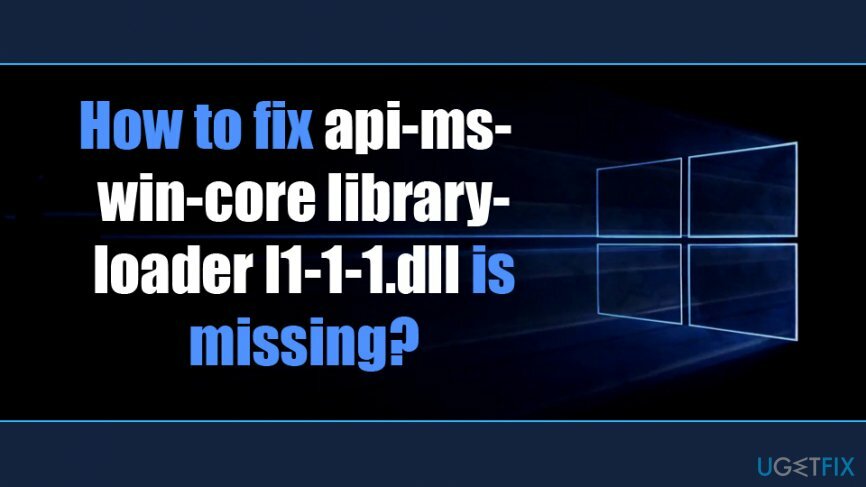
Az api-ms-win-core-libraryloader-l1-1-1.dll hiba a Windows 10 Fall Creators Update kiadása után kezdődött. Ezért a problémát az Upgrade Assistant-re hárították, amelyet a Microsoft nem sokkal később kijavított. A felhasználók azonban arról számoltak be, hogy továbbra is találkoznak a problémával. Csapatunk azonban összeállított egy listát azokról a megoldásokról, amelyek segíthetnek kijavítani a számítógépes hibából hiányzó api-ms-win-core-libraryloader-l1-1-1.dll hibát. Mint már említettük, használhatunk automatikus megoldást is ReimageMac mosógép X9, bár a szoftver nem ingyenes.
1. megoldás. Másolja a wimgapi.dll fájlt
A sérült rendszer javításához meg kell vásárolnia a licencelt verziót Reimage Reimage.
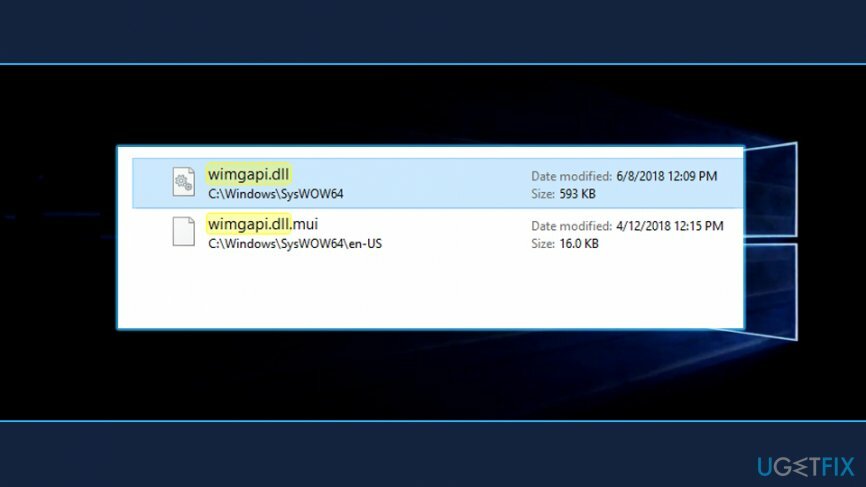
Több felhasználó azt mondta, hogy az api-ms-win-core-libraryloader-l1-1-1.dll hibát azonnal kijavították, amint áthelyezték a wimgapi.dll fájlt:
- Menj C:\\Windows\\System32 és keresse meg wimgapi.dll könyvtári fájl
- Kattintson rá jobb gombbal, és válassza ki Másolat
- Menj C:\\Windows10Upgrade mappát, és a gomb megnyomásával illessze be Ctrl+V
- Újrakezd a számítógéped
2. megoldás. Telepítse a Microsoft Visual C ++ Redistributable programot
A sérült rendszer javításához meg kell vásárolnia a licencelt verziót Reimage Reimage.
A Visual C ++ a Windows fontos része. Ha elavult vagy hiányzik, akkor előfordulhat, hogy az api-ms-win-core-libraryloader-l1-1-1.dll hiányzik hiba. Ezért lépjen a Windowsba hivatalos Microsoft Visual C ++ letöltési oldal és frissítse (a legfrissebb verziót töltse le).
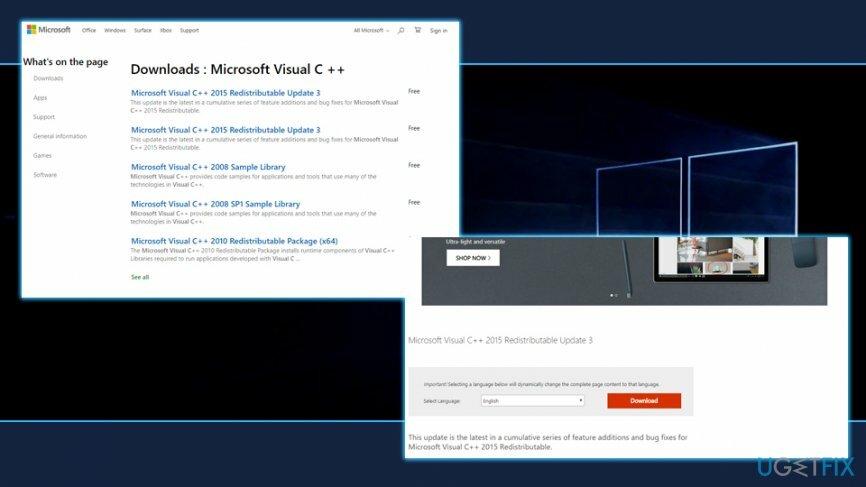
3. megoldás. Frissítse az összes illesztőprogramot a számítógépén
A sérült rendszer javításához meg kell vásárolnia a licencelt verziót Reimage Reimage.
Az illesztőprogramok létfontosságúak a számítógép működéséhez – biztosítják a szoftver és a hardver megfelelő kommunikációját. Egyes esetekben ezek az apró fájlok megsérülnek vagy elavulnak. Ilyen esetben a felhasználók több hibába ütközhetnek, például az api-ms-win-core-libraryloader-l1-1-1.dll fájl hiányzik. Az illesztőprogramok frissítéséhez kövesse az alábbi lépéseket:
- Kattintson jobb gombbal a Rajt gombot, és válasszon Eszközkezelő
- Kiterjed bármilyen (például kijelző adapterek) kategóriát, és válassza ki az eszközt
- Kattintson a jobb gombbal rá, és válassza ki Illesztőprogram frissítése
- Válassza ki A frissített illesztőprogramok automatikus keresése és várja meg, amíg a Windows telepíti a frissítéseket
- Újrakezd a számítógéped
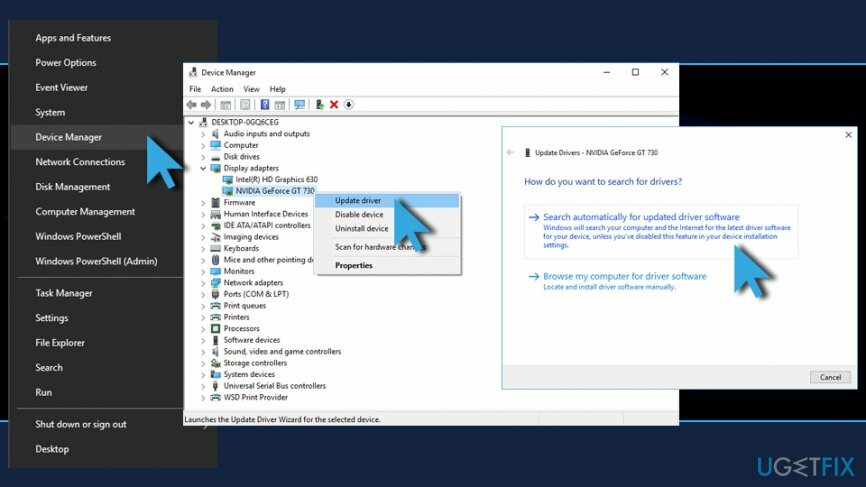
Ha úgy gondolja, hogy ez a folyamat túl sokáig tarthat, javasoljuk, hogy töltse le és telepítse Intelligens illesztőprogram-frissítő, amely egy gombnyomással automatikusan frissíti az illesztőprogramokat.
Javítsa ki automatikusan a hibákat
Az ugetfix.com csapata mindent megtesz annak érdekében, hogy segítsen a felhasználóknak megtalálni a legjobb megoldást a hibák kiküszöbölésére. Ha nem akar megküzdeni a kézi javítási technikákkal, kérjük, használja az automatikus szoftvert. Minden ajánlott terméket szakembereink teszteltek és jóváhagytak. Az alábbiakban felsoroljuk azokat az eszközöket, amelyek segítségével kijavíthatja a hibát:
Ajánlat
csináld most!
Letöltés FixBoldogság
Garancia
csináld most!
Letöltés FixBoldogság
Garancia
Ha nem sikerült kijavítania a hibát a Reimage használatával, kérjen segítséget ügyfélszolgálatunktól. Kérjük, adjon meg minden olyan részletet, amelyet Ön szerint tudnunk kell a problémájával kapcsolatban.
Ez a szabadalmaztatott javítási eljárás 25 millió komponensből álló adatbázist használ, amely képes pótolni a felhasználó számítógépén található sérült vagy hiányzó fájlokat.
A sérült rendszer javításához meg kell vásárolnia a licencelt verziót Reimage malware-eltávolító eszköz.

A VPN kulcsfontosságú, ha arról van szó felhasználói adatvédelem. Az online nyomkövetőket, például a cookie-kat nem csak a közösségi média platformok és más webhelyek használhatják, hanem az Ön internetszolgáltatója és a kormány is. Még ha a legbiztonságosabb beállításokat alkalmazza is a webböngészőn keresztül, akkor is nyomon követheti az internethez kapcsolódó alkalmazásokon keresztül. Emellett az adatvédelemre összpontosító böngészők, mint például a Tor, nem optimális választások a csökkent kapcsolati sebesség miatt. A legjobb megoldás a személyes adatok védelmére Privát internet-hozzáférés – legyen névtelen és biztonságos online.
Az adat-helyreállító szoftver az egyik olyan lehetőség, amely segíthet visszaállítani a fájlokat. Ha töröl egy fájlt, az nem tűnik el a levegőben – mindaddig a rendszeren marad, amíg nem írnak rá új adatot. Data Recovery Pro egy helyreállítási szoftver, amely megkeresi a merevlemezen lévő törölt fájlok működő másolatait. Az eszköz használatával megelőzheti az értékes dokumentumok, iskolai munkák, személyes képek és egyéb fontos fájlok elvesztését.